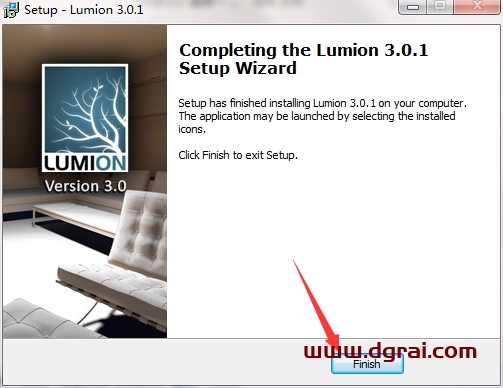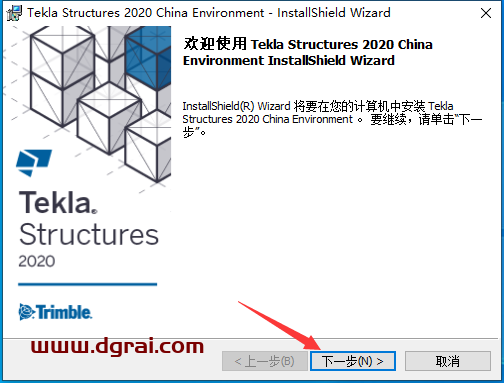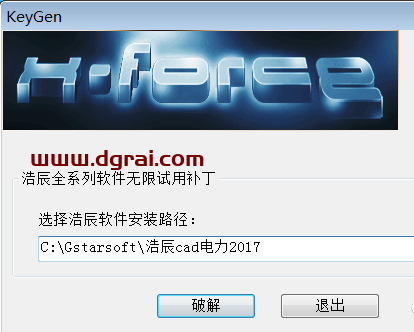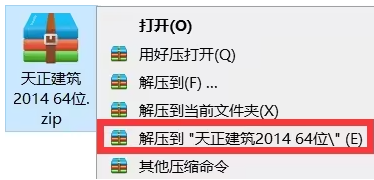软件介绍
Autodesk Revit 2022版是专门为建筑信息模型BIM而构建的三维设计软件,由全球知名软件公司Autodesk开发出品。它拥有可轻松上手使用的直观操作界面,具备集成化的功能布局,其中包含有建筑建模、结构建模、MEP建模、高级建模、分析、文档编制所需的一切功能,能帮助设计工程师轻松完成建筑平面图、结构之间的连接建立,加速设计、施工到运营协调的工作流程,并利用可靠的项目信息来构建完整的建筑建模。同时,借助其强大的BIM功能,工程师们还可以在整个设计流程中使用一致的信息来设计绘制出创新的工程项目,并通过精准的建筑外观可视化功能来与团队其他成员之间达成更好沟通的目的,以便于整个项目团队之间可以更加清晰的了解所需的设计成本和工期或因环境造成的影响,从而设计、建造或维护出质量更高的建筑方案。
[WechatReplay]下载地址
迅雷网盘
https://pan.xunlei.com/s/VO_QlBTYKA0kVCoM5QABkH-mA1?pwd=hisw#
夸克网盘
https://pan.quark.cn/s/d6bafe9498df
百度网盘
通过网盘分享的文件:Autodesk_Revit2022
链接: https://pan.baidu.com/s/1UzEa3EhvGGyKaS8mbYyLMA?pwd=4ra7 提取码: 4ra7
如需其他软件,请复制下方地址,到手机浏览器打开,搜索关键词即可获取 https://docs.qq.com/sheet/DSW9td0RsV3JsbHBH?tab=cnyyov
安装教程
1、首先在公众号下载并解压iso镜像文件,完成后点击进入64bit文件夹,然后点击Setup.exe程序开始安装;
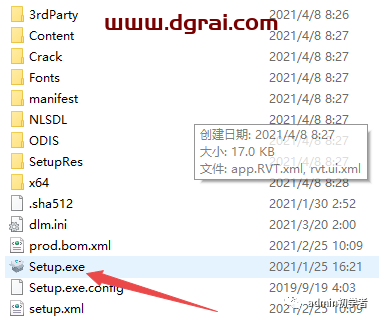
2、进入安装向导后,选择简体中文语言,阅读软件安装协议,并勾选我同意;
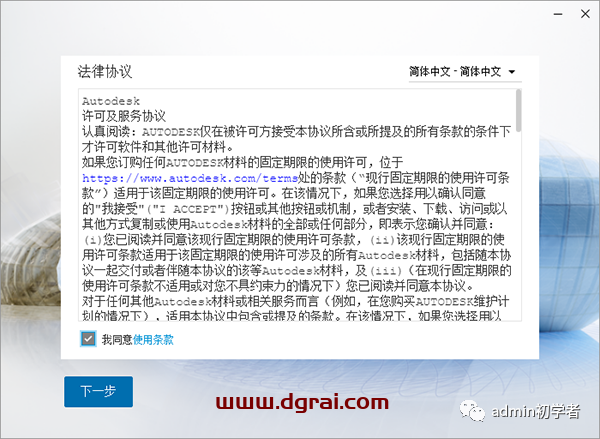
3、选择软件安装位置,默认安装位置即可;

4、安装中,请耐心等待;

5、完成安装后,直接退出安装向导,暂不启动软件;

6、紧接着我们开始安装软件,首先打开Crack学习文件夹,运行nlm11.18.0.0_ipv4_ipv6_win64.msi,从学习文件夹(nlm11.18.0.0_ipv4_ipv6_win64.msi)安装Autodesk网络许可证管理器(v11.18.0)
-默认安装为“ C:\ Autodesk \ Network License Manager”
-如果有一个实例,请停止任何正在运行的实例(lmgrd,adskflex)


7、依步骤安装完成后,将Crack中的adskflex.exe复制到安装目录中,进行替换;
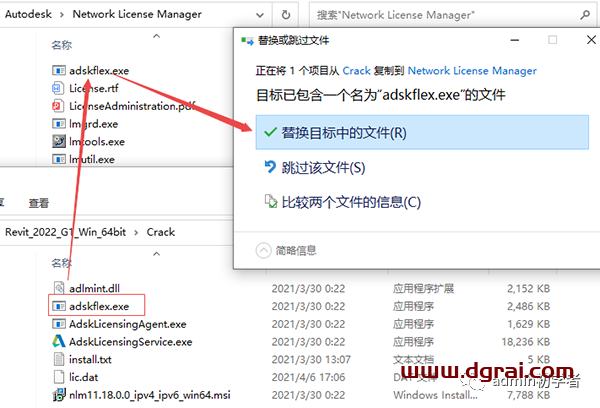
8、再将AdskLicensingService.exe复制到默认C:\Program Files (x86)\Common Files\Autodesk Shared\AdskLicensing\11.0.0.4854\AdskLicensingService,点击替换目标中的文件;
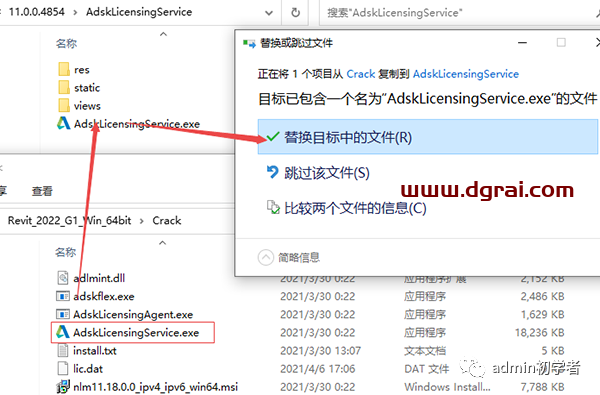
9、接着将AdskLicensingAgent.exe复制到默认C:\Program Files (x86)\Common Files\Autodesk Shared\AdskLicensing\11.0.0.4854\AdskLicensingAgent,点击替换目标中的文件;
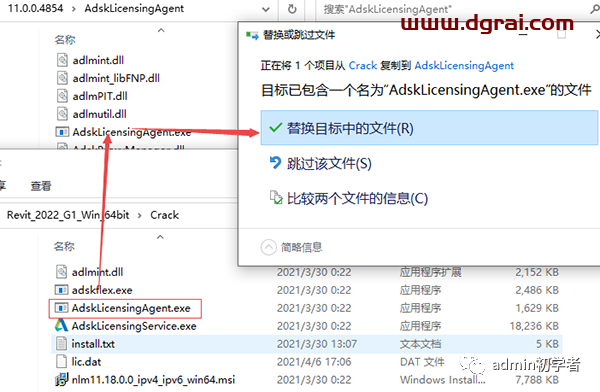
10、最后将adlmint.dll复制到默认C:\Program Files (x86)\Common Files\Autodesk Shared\AdskLicensing\11.0.0.4854\AdskLicensingAgent ,点击替换目标中的文件
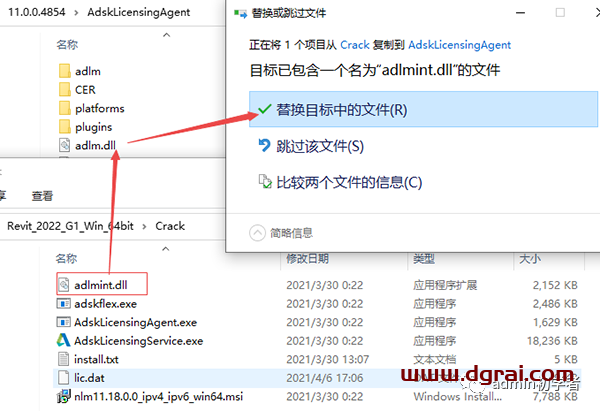
11、完成以上步骤后,启动Autodesk桌面许可服务(使用services.msc),再打开Crack学习文件夹,再用记事本的方式打开lic.dat,更改HOSTNAME和MAC以适合您的配置;
如有不知道自己电脑的物理地址和pc名称的用户,只需按下win+R键,输入cmd,进入窗口后再输入ipconfig/all按下回车键即可查看。
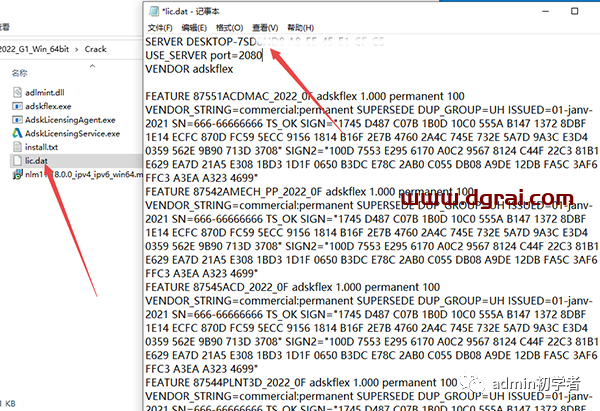
12、更改完成后进行保存,再将lic.dat文件复制到C:\Autodesk\Network License Manager”文件夹中
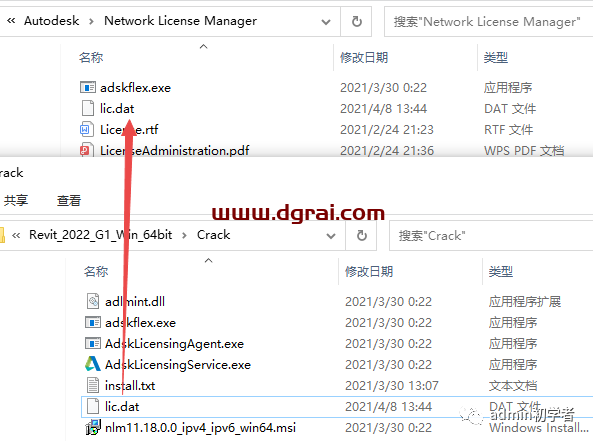
13、启动Network License Manager,使用“ C:\Autodesk\Network License Manager”文件夹中的“ lmgrd.exe -z -c lic.dat”运行许可证管理器
或者从开始菜单运行LMTOOLS Utility,打开config services选项卡,创建一个新的服务Autodesk
第一个点击浏览选择Lmgrd.exe(C:\Autodesk\Network License Manager\lmgrd.exe)
第二个选择我们刚才保存的lic.dat许可证文件
先勾选Use Services,再勾选Start Server at Power Up,点击save
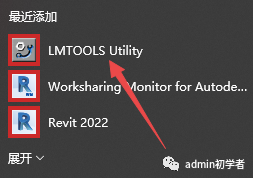
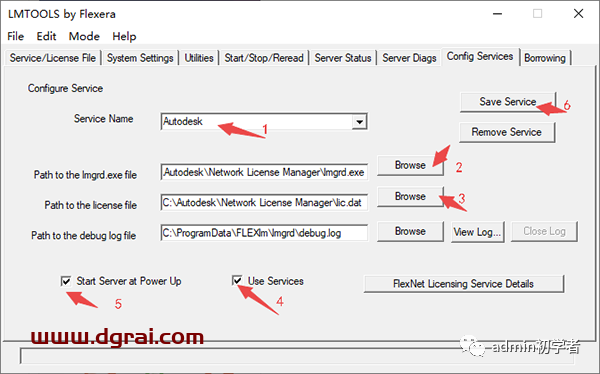
打开Service/License File选项卡,勾选如下选项
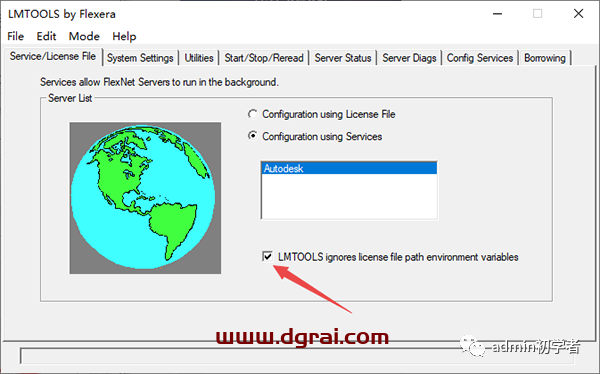
打开Start/Stop/Reread选项卡,单击“启动服务器”,然后单击“重新读取许可证文件”。如果启动服务出现lmgrd.exe错误,则重启计算机再点击启动服务
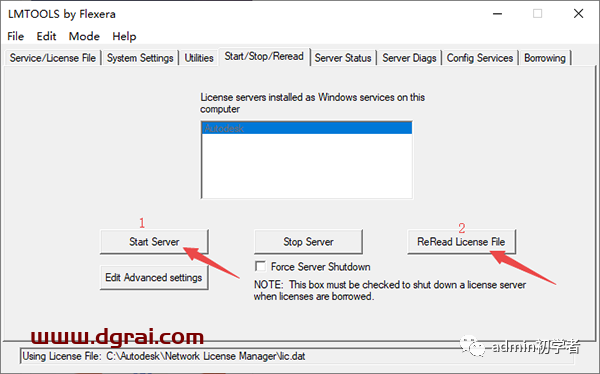
打开Server status选项卡再点击Perfom Status Enquiry,如果出现Users of 87545ACD_2022_0F: (Total of 100 licenses issued; Total of 0 licenses in use)这种字样的话,证明成功了!
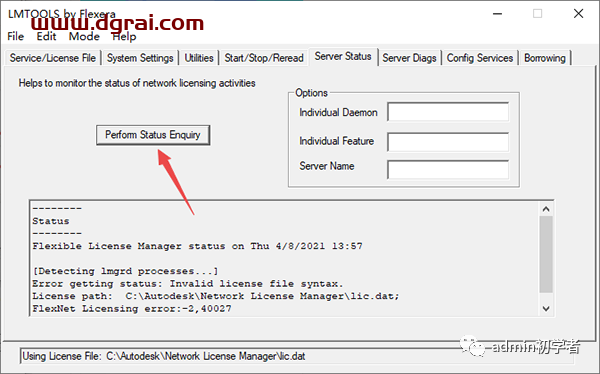
14、最后在桌面启动软件
-出现提示时,选择“使用网络许可证(Use a network license)”
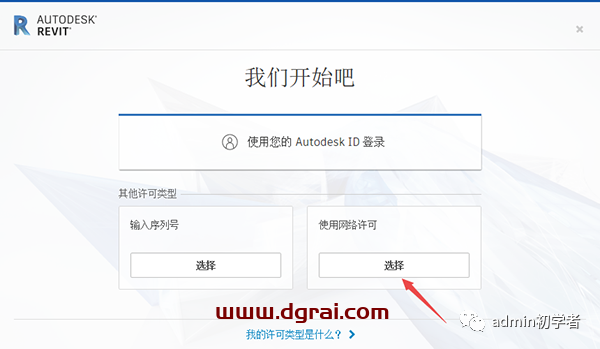
-选择“单个许可证服务器(Single license server)”
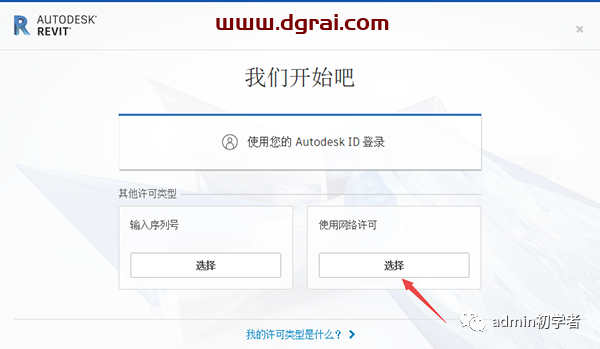
-使用127.0.0.1, localhost或安装了flexlm守护程序的位置(语法可以是port@server)。
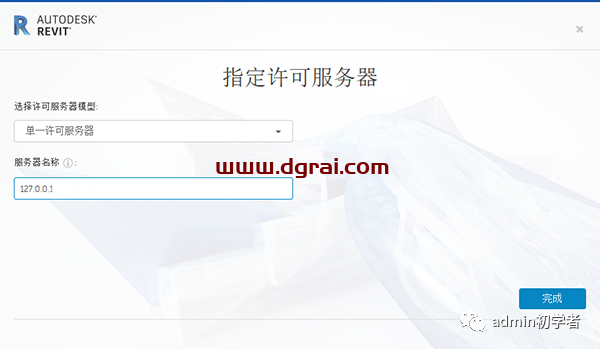
-最后点击完成即可进入软件了。

相关文章